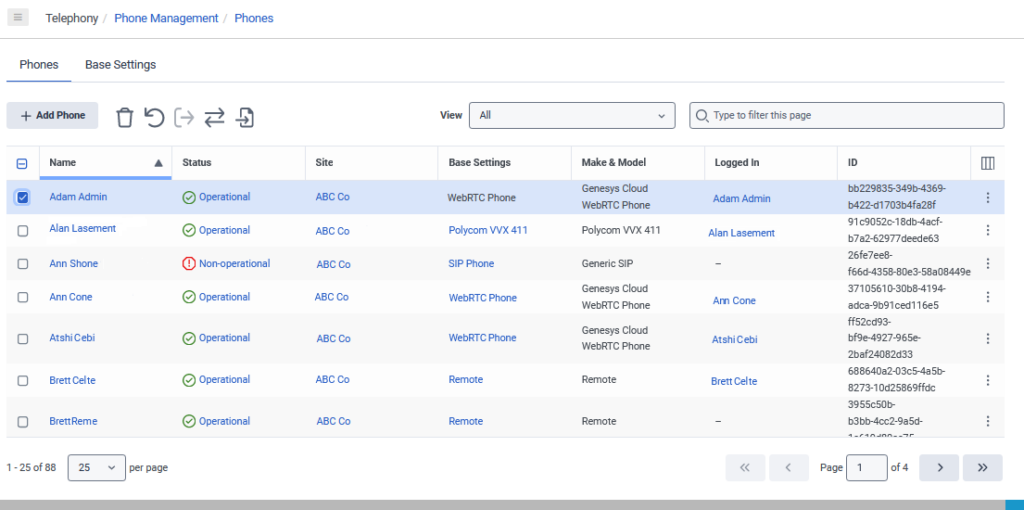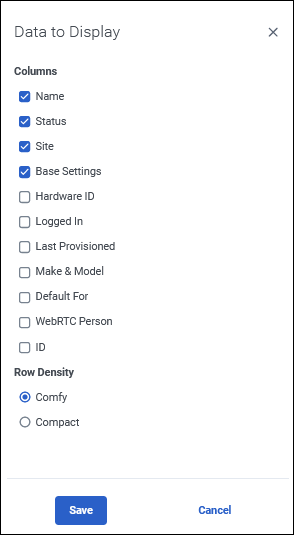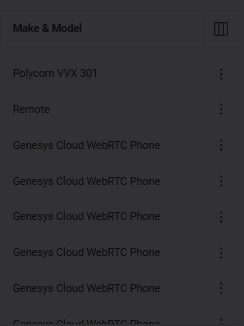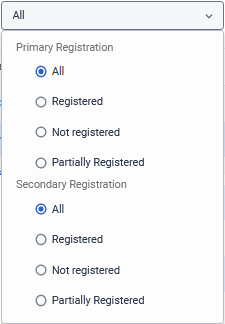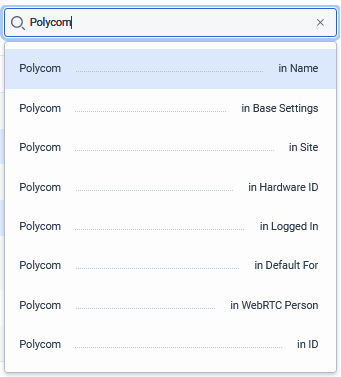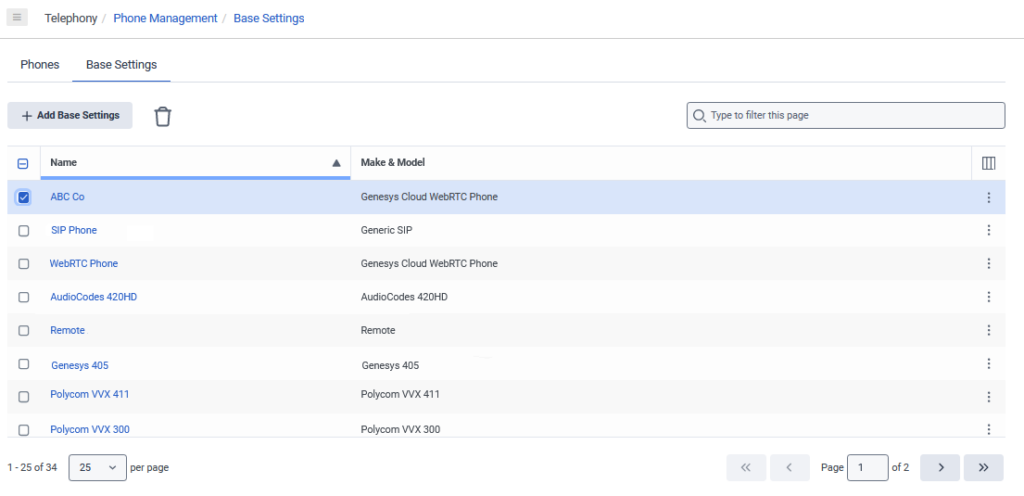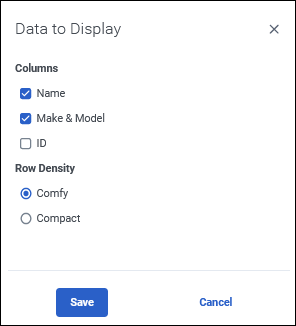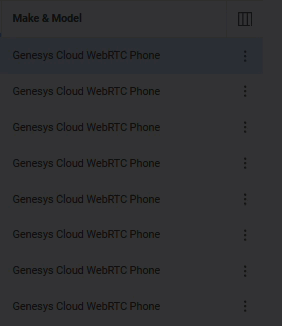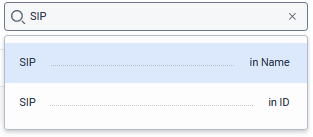電話機と基地局設定の管理
- テレフォニー > プラグイン > すべて 許可
電話管理では、電話機と基本設定の構成を作成し、管理するためのさまざまなタスクを実行できます。
- クリックメニュー>デジタルとテレフォニー>電話>電話管理。
- 電話機 タブまたは基本設定 タブをクリックして、タスクを実行します。
実行可能なタスクの詳細については、該当するタブをクリックしてください。
| タスク | 説明 |
|---|---|
| 列を並べ替える |
任意の列をクリックし、新しい位置までドラッグします。 |
| カラムの追加・削除 |
列を追加したり削除したりすることで、Phonesビューをカスタマイズすることができます。 使用方法表示するデータを選びます 表示したい列の横にある を選択します。 Phones」ビューをデフォルトの設定に戻すには、すべてのチェックボックスをオフにして、Save をクリックします。 |
| 行の密度を設定する |
行の密度の設定でPhonesビューをカスタマイズすることができます。 Use表示するデータ を選択し、行の密度オプションを1つ選択します。 Comfyでは列間のスペースが広がり、Compactでは列間のスペースが凝縮されます。 |
| アクセスアクションショートカットメニュー |
各行の最後には、電話機固有のアクションにアクセスすることができます。 使用するクリックすると、使用可能なアクションが表示されます そして、アクションを選択します。 利用可能なアクションは以下の通りです。
|
| 電話を追加 |
電話の追加 をクリックして、組織に新しい電話を追加します。 詳細については、以下を参照してください。 |
| 電話をインポート |
電話設定の一括インポートには、Import phones from comma-separated values file を使用します。 詳しくは、インポート電話機をご覧ください。 |
| 電話機の削除 |
行を選択する Genesys Cloud 組織から電話を削除するには、 Delete を使用します。 |
| 電話機の再起動 |
行を選択する Restart を使って、電話を再起動します。 注意: WebRTC電話は再起動をサポートしていません。
|
| 人をログアウトさせる |
行を選択する Log people out を使って、電話から人をログアウトさせます。 |
| 電話基盤の設定を変更する |
行を選択する 電話の基地局設定の変更 を使って基地局設定を移行します。 詳細は、Migrate base settings を参照してください。 |
| 登録内容で絞り込む |
View リストから事前に設定された登録フィルターを選択することで、Phones ビューをカスタマイズすることができます。 登録フィルターは、電話の登録状態を判断することができます。 一次登録、二次登録で絞り込みが可能です。 どちらのフィルターでも、「すべて」「登録済み」「未登録」「一部登録済み」を選択することができます。 |
| フィルターフォンビュー |
一般的なフィルターを使用して、Phonesビューをカスタマイズすることができます。 Type to filter this page ボックスに用語を入力し、リストからカラムを選択するだけです。 |
| 電話機を編集する |
名前」欄には、各電話機に割り当てられた名前が表示されます。 名前欄の名前をクリックすると、任意の電話機を編集することができます。 詳しくは、こちらをご覧ください。 |
| 電話の状態を確認する | ステータス欄には、各電話機の簡単なステータス表示があります。 ステータスインジケータをクリックすると、電話の情報ペインが開きます。 このペインには、電話機に関する詳細が表示されます。 |
| サイトを編集する | Site欄には、携帯電話のサイトが表示されます。 サイト名をクリックすると、「サイトの編集」ページに移動します。 詳しくは、サイトについて をご覧ください。 |
| 提供の詳細を見る | 最終プロビジョニングの列には、電話が最後にプロビジョニングされた日が表示されます。 |
| 携帯電話のハードウェアIDを検索する | ハードウェアIDの欄には、各携帯電話のハードウェアIDが表示されます。 |
| 電話機のIDを検索する | ID 列には、Genesys Cloud が電話に割り当てる ID 番号が表示されます。 |
| ベースセッティングの編集 |
基本設定の欄には、各電話機の基本設定が表示されます。 基本設定の欄で電話機の名前をクリックすると、その電話機の基本設定を編集することができます。 詳細については、以下を参照してください。 |
| ログインしている人を確認する | Logged inの欄には、携帯電話にログインしている人が表示されます。 |
| 携帯電話のメーカーと機種を検索する | Make & Model欄は、携帯電話の種類を表しています。 詳しくは、Managed phones and models matrix をご覧ください。 |
| デフォルトユーザーの検索 | Default Forの欄には、その電話機に割り当てられているユーザーの名前が表示されます。 |
| WebRTCユーザーの検索 | WebRTC Person には、その WebRTC 電話に割り当てられているユーザーの名前が表示されます。 |
| タスク | 説明 |
|---|---|
| 列を並べ替える |
任意の列をクリックし、新しい位置までドラッグします。 |
| カラムの追加・削除 |
カラムを追加したり削除したりすることで、Base Settingsビューをカスタマイズすることができます。 使用方法表示するデータを選びます 表示したい列の横にある を選択します。 Base Settings」ビューをデフォルトの設定に戻すには、すべてのチェックボックスをオフにして、「Save 」をクリックします。 |
| 行の密度を設定する |
行の密度設定により、Base Settingsビューをカスタマイズすることができます。 Use表示するデータ を選択し、行の密度オプションを1つ選択します。 Comfyでは列間のスペースが広がり、Compactでは列間のスペースが凝縮されます。 |
| アクセスアクションショートカットメニュー |
各行の最後には、基本設定固有のアクションにアクセスすることができます。 使用するクリックすると、使用可能なアクションが表示されます そして、アクションを選択します。 利用可能なアクションは以下の通りです。
|
| ベースセッティングの追加 |
基本設定の追加 をクリックして、新しい基本設定を組織に追加します。 詳細については、以下を参照してください。 |
| フィルターベース設定ビュー |
基本設定のビューは、フィルターを使ってカスタマイズすることができます。 Type to filter this page ボックスに用語を入力し、リストからカラムを選択するだけです。 |
| ベース設定を削除する |
行を選択する Genesys Cloudの組織から基本設定を削除するには、 Delete を使用します。 |
| ベースセッティングを編集する | 名前」欄には、各基本設定に割り当てられている名前が表示されます。 名前欄の名前をクリックすると、任意の基本設定を編集することができます。 詳細については、以下を参照してください。 |
| 携帯電話のメーカーと機種を検索する | Make & Model欄は、携帯電話の種類を表しています。 詳しくは、Managed phones and models matrixをご覧ください。 |
| ベースセッティングIDの検索 | ID列には、Genesys Cloudがベースセッティングに割り当てたID番号が表示されます。 この番号は、トラブルシューティングの際に役立ちます。 |